아이폰 에어드롭 오류 연결 안됨 해결방법
아이폰 에어드롭 안될 때 2026년 최신 해결법 A to Z
아이폰을 쓰다 보면 사진이나 동영상, PDF, 연락처까지 한 번에 넘길 수 있는 에어드롭(AirDrop)만큼 편한 기능이 잘 없습니다. 카카오톡처럼 화질이 줄어드는 것도 아니고, 데이터 요금도 쓰지 않으니 가족·지인·동료에게 원본 그대로 보내기 좋죠.
그런데 어느 날 갑자기 “발견된 사람 없음”만 뜨거나, 상대 아이폰이 보이지 않고, 맥북이 목록에 안 나타나는 경우가 생깁니다. 2026년 기준으로 iOS와 macOS가 업데이트되면서 에어드롭 기능도 조금씩 바뀌었기 때문에, 예전 방식 그대로만 생각하면 더 헷갈릴 수 있습니다.
아래에서 에어드롭이 작동하지 않을 때 하나씩 짚어 보면서, 아이폰 에어드롭 오류를 빠르게 해결하는 방법과 최신 버전에서 추가된 기능까지 같이 정리해보겠습니다.

에어드롭이 안될 때 대부분은 단순한 설정 문제이기 때문에, 당황하기보다 기본적인 항목만 제대로 체크해도 금방 정상으로 돌아오는 경우가 많습니다.
1. “발견된 사람 없음” 뜰 때 기본 점검 포인트
에어드롭 목록에 아무도 뜨지 않고 “발견된 사람들 없음”만 보인다면, 가장 먼저 확인해야 할 것은 와이파이와 블루투스 상태입니다.
에어드롭은 둘 중 하나만 켜져 있어도 되는 기능이 아니라, 두 가지가 동시에 활성화되어 있어야 합니다.

아이폰 상단에서 화면을 쓸어내려 제어 센터를 열고, Wi-Fi 아이콘과 Bluetooth 아이콘이 모두 파란색으로 켜져 있는지 확인합니다.
회색이라면 한 번씩 눌러 켜주고, 이미 켜져 있다면 한 번 껐다가 다시 켜 주면 연결이 새로 잡히면서 에어드롭이 살아나는 경우가 많습니다.


여기에 더해 개인용 핫스팟이 켜져 있으면 에어드롭이 제대로 동작하지 않는 경우가 많습니다. 설정 앱에서 셀룰러 항목을 열어 개인용 핫스팟을 잠시 꺼두고 다시 시도해보면, “발견된 사람 없음” 메시지가 사라지는 경우가 많습니다.
2. 에어드롭 설정 – “모든 사람”과 “연락처만”의 차이
와이파이와 블루투스를 확인했는데도 상대가 보이지 않는다면, 이제 에어드롭 수신 설정을 확인할 차례입니다.
아이폰에서 설정 → 일반 → AirDrop을 열면 다음과 같은 옵션을 볼 수 있습니다.
| 옵션 | 설명 | 언제 쓰면 좋은지 |
|---|---|---|
| 수신 끔 | 다른 사람이 내 기기를 에어드롭 목록에서 볼 수 없습니다. | 에어드롭을 잠시 완전히 꺼두고 싶을 때 |
| 연락처만 | 내 연락처에 저장된 사람에게만 기기가 표시됩니다. | 지인, 가족끼리만 안전하게 주고 받을 때 |
| 모든 사람(또는 10분 동안) | 근처의 모든 애플 기기에 내 기기가 보입니다. 최근 iOS에서는 일정 시간이 지나면 자동으로 제한됩니다. | 회의실, 스튜디오처럼 여러 사람과 빠르게 파일을 주고 받을 때 |
에어드롭이 전혀 잡히지 않는다면 두 기기 모두 일단 “모든 사람” 혹은 “모든 사람(10분 동안)”으로 맞춰 두고 테스트를 해보는 것이 좋습니다. 이후 정상적으로 동작하는 것을 확인했다면, 다시 연락처만으로 돌려두면 보안과 편의 사이 균형을 맞출 수 있습니다.
에어드롭이 계속 실패하는데 “수신 끔”으로 되어 있었다면, 그 동안 안 되었던 이유가 이 설정 하나 때문인 경우도 의외로 많습니다.
3. 기기 간 거리와 화면 잠금 상태
에어드롭은 기본적으로 약 9~10m 이내에서 가장 안정적으로 작동합니다. 벽이나 큰 금속 물체가 사이에 있으면 거리가 가깝더라도 연결이 불안정해질 수 있습니다. 전송이 자꾸 끊긴다면 두 기기를 서로 더 가깝게 가져와서 다시 시도해보세요.
또 하나 자주 놓치는 부분이 화면 잠금 상태입니다. 받는 쪽 아이폰 화면이 꺼져 있거나 잠금 상태가 오래 유지되면 에어드롭 알림이 눈에 띄지 않거나, 목록에 기기가 제대로 나타나지 않는 경우가 있습니다. 파일을 주고 받을 때는 둘 다 화면을 켜두고, 잠금 해제된 상태에서 확인해 보는 것이 확실합니다.
4. iOS · macOS 버전과 재시동
iOS 17 이후로 에어드롭이 근접 공유(기기를 가까이 가져다 대서 전송 시작), NameDrop, 셀룰러로 전송 이어받기 등 새로운 기능을 계속 추가하면서, 중간중간 버그가 생기는 경우도 있었습니다. 그래서 에어드롭이 말썽을 부릴 때는 소프트웨어 업데이트를 확인해 보는 것도 중요합니다.
아이폰에서는 설정 → 일반 → 소프트웨어 업데이트 메뉴에서 최신 버전인지 확인하고, 맥북이라면 시스템 설정 → 일반 → 소프트웨어 업데이트에서 macOS 업데이트 여부를 확인합니다.
업데이트가 이미 되어 있다면, 아이폰과 맥을 모두 한 번씩 껐다 켜는 것만으로도 에어드롭이 갑자기 잘 되는 경우가 많습니다. 네트워크 관련 설정이 꼬였거나 일시적인 버그가 있었을 때, 재시동이 가장 간단한 해결책이 되는 경우가 많습니다.
5. 아이폰 에어드롭 활성화와 주의할 점
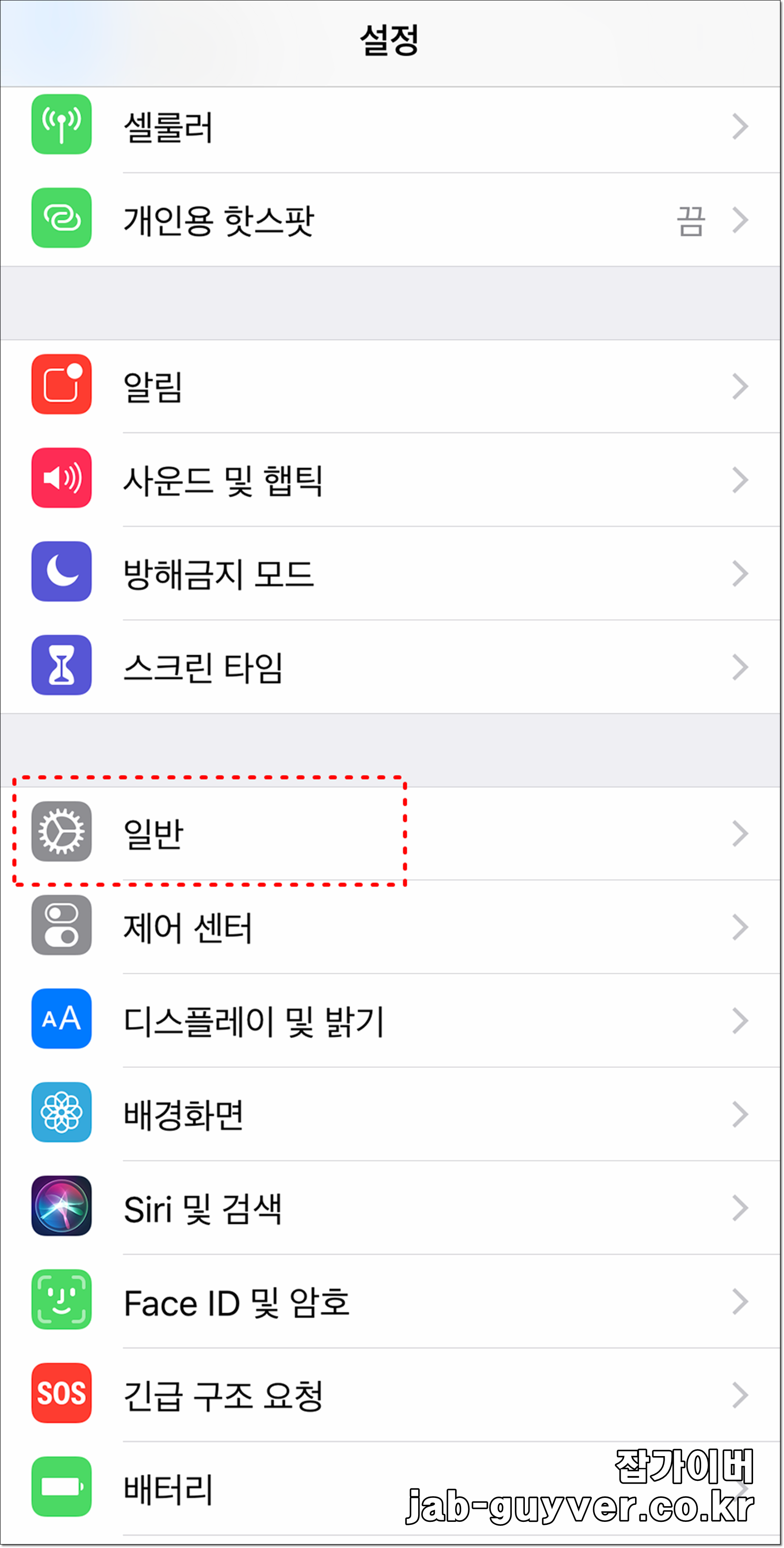
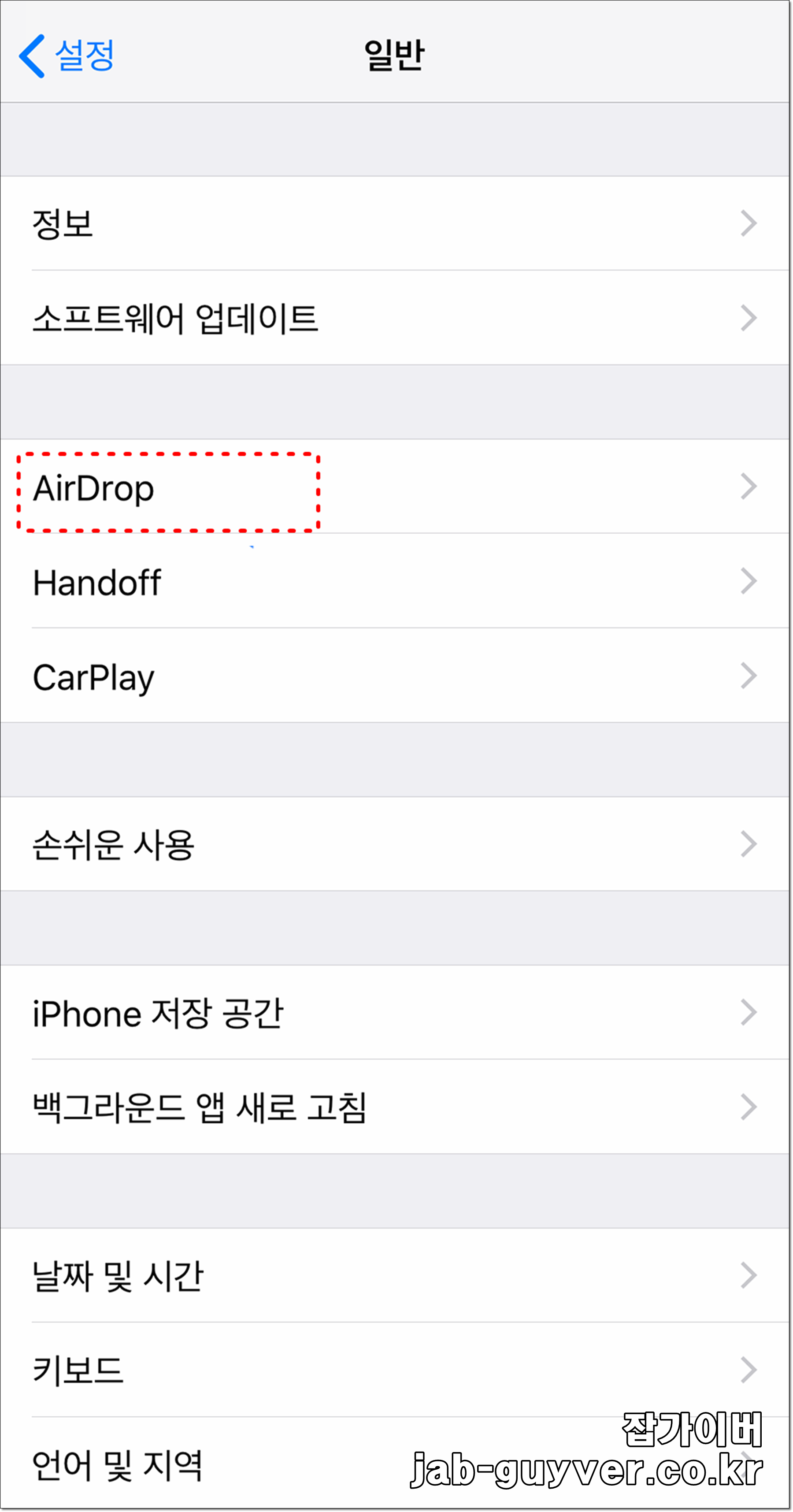

최근 iOS에서는 에어드롭을 켜두는 방식도 조금 달라졌습니다.
제어 센터의 네트워크 패널(와이파이, 블루투스가 들어 있는 영역)을 길게 눌러 보면 AirDrop 버튼을 바로 켜고 끌 수 있고, 여기서도 수신 끔 · 연락처만 · 모든 사람을 빠르게 바꿀 수 있습니다.
에어드롭을 “모든 사람”으로 고정해 두는 것은 편하지만 위험하기도 합니다.
공공장소에서 전혀 모르는 사람에게 이상한 사진이나 파일이 날아오는 경우가 있기 때문에, 실제로는 파일을 주고받을 때만 잠시 모든 사람으로 변경한 뒤 다시 연락처만으로 되돌리는 습관이 안전합니다.

특히 iOS 17 이후로는 두 아이폰을 가까이 가져다 대면 자동으로 연결되는 근접 공유와 NameDrop 기능이 추가됐기 때문에, 모든 사람으로 열어 둔 상태라면 의도치 않은 연결이 시도될 가능성도 함께 올라갑니다.
맥북 아이폰 에어드롭 연결실패 및 연결오류 접속거부 - MacOSx
맥북 아이폰 에어드롭 연결실패 및 연결오류 접속거부 - MacOSx 애플의 아이폰 및 아이패드 그리고 맥북 및 아이맥 등 애플 기기라면 무선파일전송 기능으로 에어드롭을 통해 전화번호부터 메시
jab-guyver.co.kr
맥북·아이패드와 함께 쓰는 에어드롭 사용법
요즘은 아이폰만 쓰는 경우보다, 회사에서는 맥북을 쓰고 개인으로는 아이패드와 아이폰을 같이 쓰는 경우가 많습니다. 기기가 많아질수록 에어드롭이 어디로 날아가는지 헷갈리기도 하고, 특정 기기에서만 목록이 안 뜨는 경우도 생기죠. 맥이나 아이패드와 함께 쓸 때는 아래 부분을 한 번 더 봐주면 도움이 됩니다.
1. 동일한 애플 ID와 iCloud 상태
같은 사람의 기기끼리 주고받을 때는 대부분 동일한 애플 ID로 로그인되어 있습니다. 이 경우에는 에어드롭 요청이 자동으로 수락되는 경우가 많아서, 알림이 떠도 눈치 채지 못하고 그냥 파일이 저장돼 있기도 합니다.
반대로, 아이폰은 개인 계정인데 회사 맥북은 회사 계정으로 로그인되어 있는 상황이라면, 연락처만으로 설정했을 때 서로를 찾지 못하는 경우가 생길 수 있습니다. 이럴 때는 잠시 모든 사람(또는 10분 동안)으로 맞춰 두고 파일을 주고받는 편이 덜 답답합니다.
2. 회사·학교 와이파이 환경에서 에어드롭이 막힌 느낌일 때
회사나 학교 와이파이에서는 보안 정책 때문에 네트워크 일부 기능이 제한되는 경우가 있습니다.
에어드롭은 기본적으로 기기끼리 직접 연결하지만, 네트워크 장비가 블루투스·와이파이 관련 통신을 강하게 통제하는 환경이라면 연결이 불안정해지기도 합니다.
이럴 때는 같은 와이파이에 꼭 연결하지 않아도 되니, 아이폰의 개인용 핫스팟을 잠깐 꺼둔 뒤, 두 기기 모두 셀룰러 + 블루투스만 켜진 상태에서 에어드롭을 시도해 보는 것도 방법입니다. 네트워크 장비를 거치지 않으면서 기기끼리 직접 통신하기 때문에 오히려 더 잘 되는 경우도 있습니다.
3. iOS 17 이후 새로 추가된 기능 활용
최근 버전에서는 에어드롭 자체가 조금씩 진화하고 있습니다. 아이폰끼리 파일을 주고받을 때는 그냥 전송 버튼을 누르고 목록에서 사람을 고르는 것뿐 아니라, 아이폰끼리 서로 가까이 가져다 대서 전송을 시작할 수도 있습니다.
또한 전송이 시작된 뒤에 두 사람이 떨어져도, 설정에서 셀룰러 데이터로 전송 이어받기를 활성화해 두면 와이파이 범위를 벗어나도 전송이 계속 이어집니다. 대용량 영상 파일을 보내다가 지하철에서 내리거나 장소를 이동해야 할 때 꽤 유용하게 느껴지는 부분입니다.
4. 네트워크 설정 재설정이 필요한 경우
여러 번 시도해도 특정 기기끼리만 에어드롭이 안 된다면, 네트워크 설정 자체가 꼬였을 가능성도 있습니다. 아이폰의 경우 설정 → 일반 → 전송 또는 iPhone 재설정 → 재설정 → 네트워크 설정 재설정 메뉴에서 네트워크 정보를 한 번 초기화할 수 있습니다.
이 작업을 하면 저장해 두었던 와이파이 비밀번호와 VPN 정보가 모두 지워지니, 자주 접속하는 와이파이 암호는 미리 기억해 두는 것이 좋습니다. 그 대신 한 번 초기화하고 나면 와이파이·블루투스·에어드롭이 동시에 깔끔하게 정리되면서, 그동안 잘 안되던 연결 문제가 싹 풀리는 경우도 많습니다.
자주 묻는 에어드롭 질문 (FAQ)
에어드롭 기록이 남나요? 나중에 누가 보냈는지 확인할 수 있을까요?
에어드롭 자체에는 별도의 전송 기록 화면이 따로 있지 않습니다. 대신 어떤 종류의 파일인지에 따라 저장 위치가 달라지기 때문에, 사진은 사진 앱, 문서·압축파일은 파일 앱, 맥에서는 다운로드 폴더처럼 각 앱에서 확인해 보는 식으로 추적해야 합니다.
에어드롭으로 파일을 받았을 때는, 받자마자 어떤 파일이었는지 한 번 열어보고 필요하다면 직접 폴더를 옮겨 정리해 두는 것이 나중에 찾기 편합니다.
에어드롭이 느려지거나 중간에 멈추는 이유는 무엇인가요?
전송 속도가 갑자기 느려지거나 멈춘 느낌이 든다면, 보통은 전송 중에 두 기기 사이 거리가 멀어졌거나, 와이파이 신호가 약해진 경우가 많습니다.
특히 대용량 4K 영상이나 사진 여러 장을 한 번에 보낼 때는, 전송이 시작된 뒤에도 가급적 두 기기를 가까이 두고 화면이 꺼지지 않도록 유지해 주는 것이 좋습니다.
iOS 17 이후에는 전송이 끊기더라도 셀룰러 데이터로 이어서 전송할 수 있는 기능이 생겼지만, 이 기능을 쓰려면 설정에서 미리 허용해 두어야 합니다.
회사에서 에어드롭이 안 되는데, 집에서는 잘 됩니다. 기기 문제일까요?
집에서는 잘 되는데 회사나 학교에서만 에어드롭이 안 된다면, 기기 문제라기보다는 네트워크 정책이나 보안 설정 때문에 제한을 받는 경우가 많습니다.
이럴 때는 회사 망을 통하지 않고, 개인용 핫스팟을 잠시 끄거나, 두 기기 모두 와이파이 대신 셀룰러 + 블루투스만 켠 상태에서 시도해 보는 것이 좋습니다.
내부 보안 정책을 건드릴 수 없다면, 아주 민감한 파일이 아니라면 차라리 회사 메일 계정이나 공식 협업 툴을 이용하는 것이 오히려 안전할 때도 있습니다.
에어드롭으로 받은 파일이 어디에 저장되는지 헷갈립니다.
사진과 동영상은 대부분 자동으로 사진 앱에 들어가고, PDF나 문서·압축파일은 파일 앱의 다운로드/받은 항목 쪽으로 저장되는 경우가 많습니다.
맥북으로 받을 때는 기본적으로 다운로드(Downloads) 폴더에 들어가고, 전송 수락 팝업에서 다른 위치를 선택할 수 있습니다. 에어드롭 팝업에서 어떤 앱 아이콘이 표시되는지도 함께 보고, 문서라면 미리 파일 앱·맥 파인더에서 다운로드 폴더를 열어둔 상태에서 받으면 더 찾기 편합니다.
에어드롭과 iCloud 공유 링크 중 어느 쪽을 쓰는 게 더 좋을까요?
둘 다 애플 기기끼리 파일을 공유하는 방식이지만 성격이 조금 다릅니다.
에어드롭은 근처에 있는 사람에게 바로 옆에서 파일을 넘기는 용도에 가깝고, iCloud 링크 공유는 멀리 있는 사람에게도 링크만 보내서 다운로드하게 만드는 방식입니다.
같은 공간에서 작업 중이라면 에어드롭이 훨씬 빠르고, 다른 도시에 있는 동료·거리가 먼 사람에게 보내야 한다면 iCloud 링크나 다른 클라우드 공유를 쓰는 편이 좋습니다.
에어드롭을 완전히 꺼 두고 싶을 때 가장 확실한 방법은 무엇인가요?
에어드롭을 아예 쓰지 않을 생각이라면, 설정에서 AirDrop 수신 설정을 “수신 끔”으로 바꾸는 것이 가장 확실합니다.
여기에 더해 제어 센터에서 와이파이와 블루투스를 모두 꺼두면 근처 기기와의 무선 통신 자체가 최소화되기 때문에, 공항·지하철처럼 사람이 많은 곳에서 불필요한 연결 시도를 완전히 막을 수 있습니다.
다만 애플워치나 에어팟을 같이 쓰고 있다면 블루투스를 끄면 불편해질 수 있으니, 상황에 따라 조절해 주는 편이 좋습니다.
에어드롭으로 보낸 사진 품질이 떨어지는 느낌이 드는데 원본이 맞나요?
에어드롭은 기본적으로 원본 화질 그대로를 전송합니다. 카카오톡이나 메신저처럼 자동으로 압축하지 않기 때문에, 파일 용량도 그대로 유지됩니다.
다만, 받는 사람이 사진 앱에서 자동으로 적용되는 보정이나 라이브 사진 효과 때문에 약간 다르게 보이는 것일 수 있고, 맥에서 미리보기로 열었을 때와 아이폰 화면에서 볼 때 색감이 약간 다르게 느껴질 수도 있습니다. 전송 자체는 압축 없이 그대로 이뤄진다고 보면 됩니다.
에어드롭이 계속 실패하는데, 기기를 초기화해야 할 정도일까요?
기기를 통째로 초기화하기 전에 할 수 있는 건 꽤 많습니다.
와이파이·블루투스를 껐다 켜기, 에어드롭 수신 설정 바꾸기, 네트워크 설정 재설정, iOS·macOS 업데이트, 재시동 정도만 해도 대부분의 문제는 해결됩니다. 그럼에도 불구하고 특정 기기에서만 에어드롭이 전혀 작동하지 않는다면, 그때는 애플 공인 서비스 센터에서 블루투스·와이파이 모듈 상태를 한 번 점검 받아 보는 정도로 접근해 보는 편이 낫습니다.
아이폰과 안드로이드폰 사이에는 에어드롭을 쓸 수 없나요?
에어드롭은 애플 기기끼리만 쓸 수 있는 기능이라, 안드로이드폰과는 직접 사용할 수 없습니다.
대신 안드로이드에서는 근거리 공유(Nearby Share)나 각 제조사별 공유 기능을 제공하는 경우가 많고, 아이폰과 안드로이드 사이에는 클라우드 링크나 메신저, 이메일 등을 이용해 파일을 주고 받는 방식이 아직까지는 가장 현실적입니다.
아이폰 기준으로는 에어드롭은 애플 기기 전용이라고 생각해 두는 편이 마음 편합니다.
에어드롭으로 비밀번호나 중요한 문서를 주고 받아도 안전할까요?
에어드롭은 전송 자체가 암호화되어 있고, 근처 기기끼리 직접 통신하는 구조라 꽤 안전한 편에 속합니다.
다만 비밀번호, 신분증, 계약서처럼 민감한 정보는 어떤 방식이든 공유할 때 항상 조심하는 게 좋습니다. 특히 공공장소에서 모든 사람으로 열어 둔 상태에서 파일을 주고 받는다면, 엉뚱한 사람이 알림을 받아볼 가능성도 완전히 배제할 수는 없습니다.
이런 자료는 가급적 직접 전달하거나, 별도의 보안 메신저·비밀번호 공유 기능 등을 이용하는 편이 조금 더 안전합니다.
아이폰 에어드롭 관련 참고 글
'IT 리뷰 > 애플 Mac 아이폰' 카테고리의 다른 글
| 애플뮤직 성인인증 오류 19금 무삭제판 음악 검색 안될때 해결방법 (0) | 2025.11.28 |
|---|---|
| 아이튠즈가 아이폰·아이패드를 인식하지 않을 때 USB 연결 오류 완벽 정리 (윈도우·맥 기준) (0) | 2025.11.28 |
| 부트캠프 설치실패 Windows 설치파일을 복사하는 동안 오류가 발생했습니다. (0) | 2025.11.28 |




댓글